WordPress (WooCommerce)
O módulo Efí para WordPress (WooCommerce) permite receber pagamentos por meio do checkout transparente da nossa API. Compatível com as versões 5.x do WooCommerce.
Este é o Módulo Oficial de integração fornecido pela Efí para WooCommerce. Com ele, o proprietário da loja pode optar por receber pagamentos por boleto bancário, cartão de crédito e/ou pix. Todo processo é realizado por meio do checkout transparente. Com isso, o comprador não precisa sair do site da loja para efetuar o pagamento.
Antes de instalar o plugin da Efí para WooCommerce, verifique os requisitos e compatibilidade. Caso sua loja esteja em produção, indicamos que realize um backup antes de iniciar o processo de instalação do plugin.
1. Requisitos do sistema
- Versão do PHP:
7.xà8.x - Versão mínima do WooCommerce:
6.xà7.x - Versão mínima do WordPress:
6.x
 Importante!
Importante!Os requisitos do sistema foram definidos de acordo com os nossos testes. Se seu sistema não se encaixa nos requisitos, não significa que o módulo não vai funcionar em seu WordPress (WooCommerce), mas sim, que não testamos no mesmo ambiente.
Portanto, não garantimos o funcionamento deste módulo em ambientes diferentes dos citados acima.
2. Instalação do plugin Efí para WooCommerce
Antes de instalar o plugin, certifique-se que tenha instalado em sua página WordPress o plugin da loja virtual WooCommerce. Caso não possua, faça o download e instale em seu site.
O plugin da Efí para WooCommerce pode ser instalado de duas formas diferentes:
Instalação Automática: o plugin é instalado diretamente do repositório oficial do WordPress através da interface administrativa da loja;
Instalação Manual: os arquivos do plugin devem ser enviados manualmente para o servidor de hospedagem via FTP.
Instalação Automática:
Para instalar o plugin automaticamente através do repositório oficial do WordPress, é necessário seguir os passos:
Acesse a interface administrativa da sua loja (/wp-admin)
No menu de navegação, acesse Plugins > Adicionar Novo
Procure por Efí e acesse o plugin Woo Efí Oficial, cujo autor é Efí
Clique em Instalar Agora e depois do processo clique em Ativar Plugin
Instalação Manual:
Para instalar o plugin manualmente, efetue o download dos arquivos do plugin e envie por FTP para seu servidor.
O primeiro passo é realizar o download dos arquivos da última versão do plugin através do repositório oficial do WordPress ou através do repositório da Efí no GitHub
Depois de baixar os arquivos, acesse a interface administrativa da loja (/wp-admin) e vá em
Plugins > Adicionar novo > Fazer o upload do plugin, enviando o arquivo woo-gerencianet-oficial.zipCaso prefira, os arquivos podem ser descompactados e enviados diretamente via FTP para a pasta de plugins da instalação do WordPress (dentro de
/wp-content/plugins)Após a instalação, clique em
Ativar o Plugin.
3. Configurações do plugin Efí para WooCommerce
Antes de começar a receber pagamentos com a Efí, o lojista deverá realizar a configuração do plugin, com suas credenciais e preferências. Para obter as credenciais de Produção e Homologação, siga as etapas a seguir:
- Acesse o painel da Efí no menu API.
- No menu lateral, clique em Aplicações depois em Criar aplicação.
- Insira um nome para a aplicação, e selecione qual API quer ativar: API de emissões (boletos e cartão de crédito) e/ou API Pix. Selecione os Escopos de Produção e Escopos de Homologação (Desenvolvimento) que deseja liberar;
- Clique em Criar aplicação.
- Informe a sua Assinatura Eletrônica para confirmar as alterações e atualizar a aplicação.
Para iniciar a configuração do plugin, no painel administrativo da loja, acesse: WooCommerce > Configurações > Pagamentos. Disponibilizamos três métodos de pagamento através do nosso plugin: Boleto Bancáro(Bolix), Cartão de Crédito e Pix. Para configurar cada um deles, basta clicar em Gerir. A seguir, detalharemos cada um deles.
 IMPORTANTE
IMPORTANTEQuando estiver em ambiente de produção, use o "Client_Id" e "Client_Secret" da aba "Produção" e a opção sandbox desativada. Se estiver em homologação, use a "Client_Id" e "Client_Secret" da aba "Homologação" com a opção sandbox habilitada. Se não for realizado dessa forma, uma possível mensagem de "unauthorized" (sem autorização) poderá ser retornada.
3.1 Boleto Bancário (Bolix)
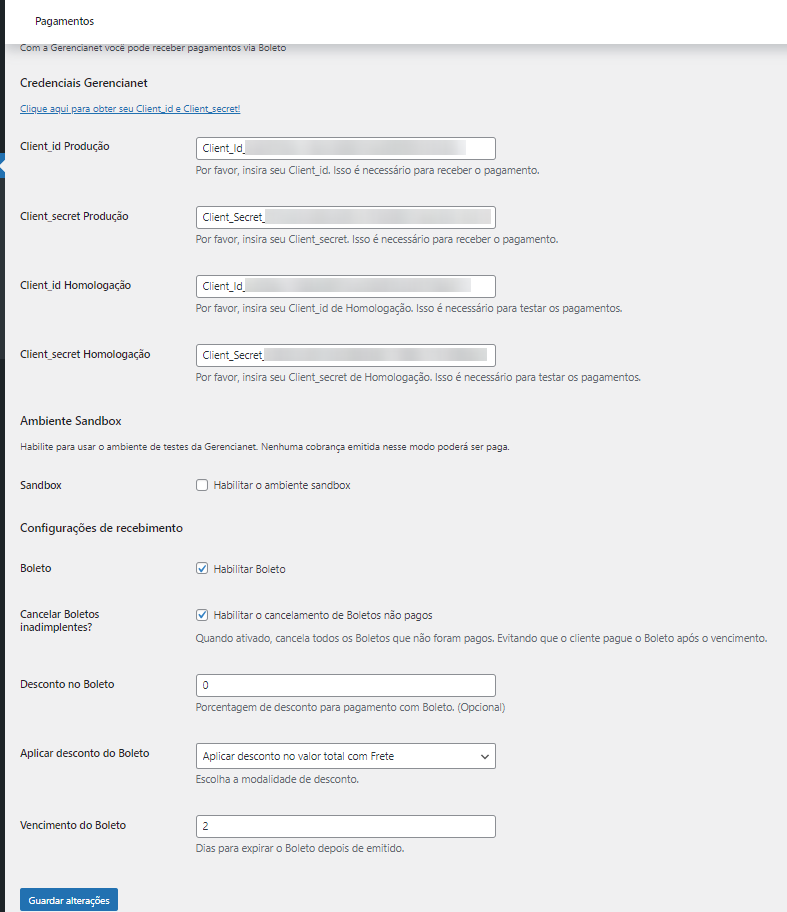
Configurações do Boleto
- Credenciais: Insira as credenciais
Chave Client_IdeChave Client_Secretde Produção e Homologação nos respectivos campos de configuração do plugin. - Sandbox: Habilite para usar o ambiente de testes da Efí. Nenhuma cobrança emitida nesse modo poderá ser paga.
- Habilitar Boleto: Habilite essa opção para receber via Boleto Bancário.
- Habilitar o cancelamento de Boletos não pagos: Quando ativado, cancela todos os Boletos que não foram pagos. Evitando que o cliente pague o Boleto após o vencimento.
- Desconto no Boleto: Porcentagem de desconto para pagamento com Boleto(Opcional). Deixe em branco ou como 0 para não aplicar desconto.
- Aplicar desconto do Boleto: Caso você queira conceder um desconto para pagamentos realizados via Boleto Bancário, escolha a modalidade de desconto. As opções são: Aplicar desconto no valor total com Frete ou Aplicar desconto apenas no preço dos produtos.
- Vencimento do Boleto: Dias para expirar o Boleto depois de emitido.
Pronto! Feito isso basta clicar em Guardar alterações.
3.2 Cartão de Crédito
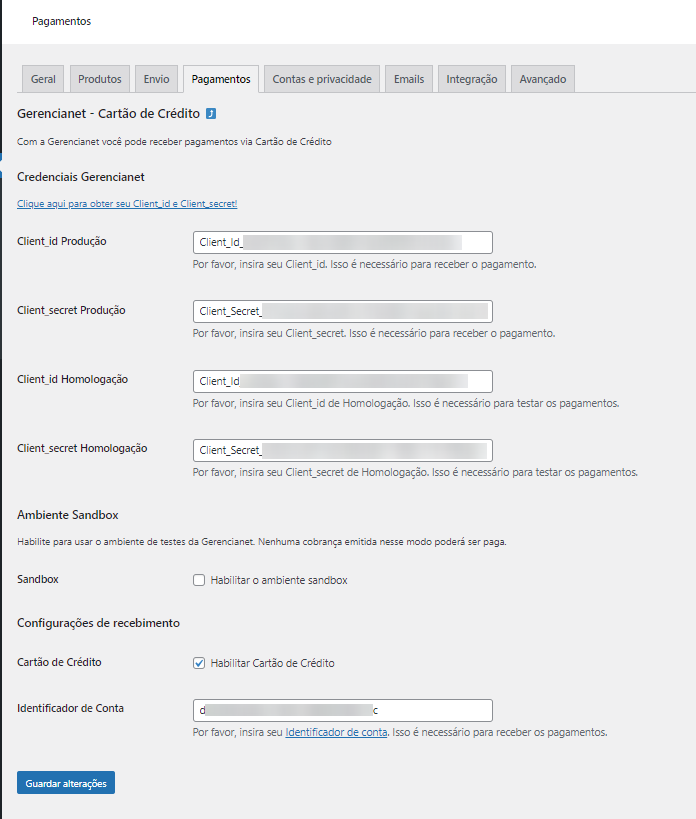
Configurações do Cartão
- Credenciais: Insira as credenciais
Chave Client_IdeChave Client_Secretde Produção e Homologação nos respectivos campos de configuração do plugin. - Sandbox: Habilite para usar o ambiente de testes da Efí. Nenhuma cobrança emitida nesse modo poderá ser paga.
- Habilitar Cartão de Crédito: Habilite essa opção para receber via Cartão de Crédito.
- Identificador de conta: Insira o identificador de Conta da Efí. Veja onde encontrá-lo aqui.
Pronto! Feito isso basta clicar em Guardar alterações.
3.3 Pix
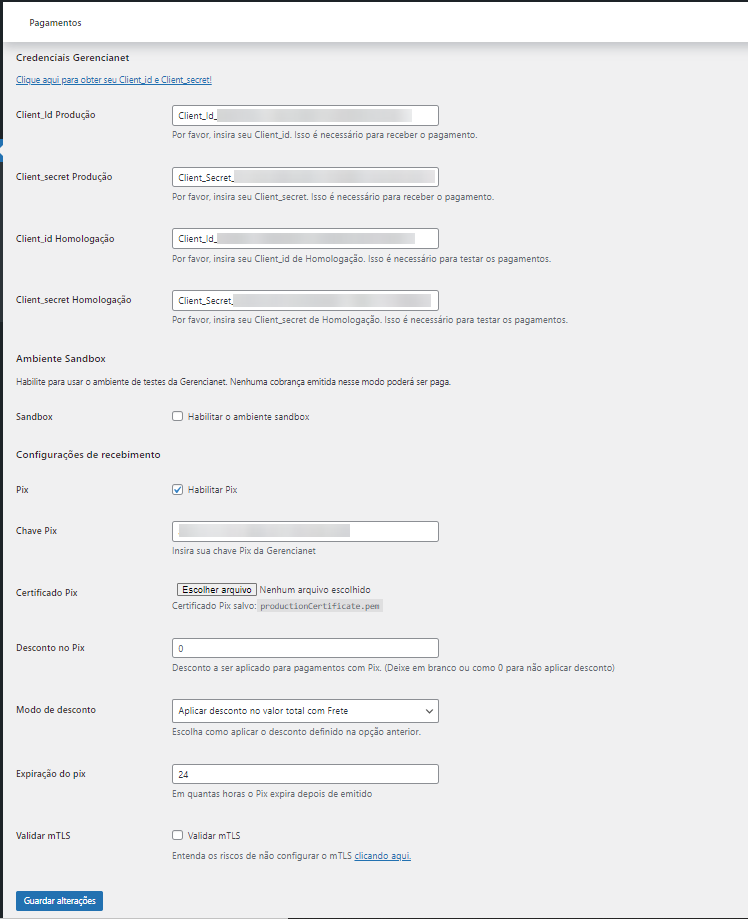
Configurações do Pix
- Credenciais: Insira as credenciais
Chave Client_IdeChave Client_Secretde Produção e Homologação nos respectivos campos de configuração do plugin. - Sandbox: Habilite para usar o ambiente de testes da Efí. Nenhuma cobrança emitida nesse modo poderá ser paga.
- Habilitar Pix: Habilite essa opção para receber via Pix.
- Chave Pix: Insira sua chave Pix cadastrada na Efí. Se ainda não cadastrou, veja nosso artigo sobre Como cadastrar chaves Pix na Efí.
- Certificado Pix: Realize o upload do certificado em formato .p12, gerado a partir da sua Conta Efí. Se você ainda não gerou, veja nosso artigo sobre Como gerar um certificado.
- Desconto no Pix: Desconto percentual a ser aplicado para pagamentos com Pix (Opcional). Deixe em branco ou como 0 para não aplicar desconto.
- Modo de desconto: Caso você queira conceder um desconto para pagamentos realizados via Pix, escolha a modalidade de desconto. As opções são: Aplicar desconto no valor total com Frete ou Aplicar desconto apenas no preço dos produtos.
- Expiração do pix: Em quantas horas o Pix expira depois de emitido.
- Validar mTLS: Marque o campo "Validar mTLS" caso deseje utilizar a validação mTLS em seu servidor. Você pode visualizar mais detalhes clicando aqui.
Pronto! Feito isso basta clicar em Guardar alterações.
 Chave Pix
Chave PixCaso a sua chave Pix esteja cadastrada como número de telefone, não se esqueça de seguir o padrão definido pelo BACEN informando +55 DDD e o número, exemplo: +5531988887777
Recomendamos que antes de disponibilizar pagamentos pela Efí, o lojista realize testes de cobrança com o sandbox (ambiente de testes) ativo para verificar se o procedimento de pagamento está acontecendo conforme esperado.
 Atenção!
Atenção!Importante salientar que os boletos gerados em sandbox não são válidos e não podem ser pagos, possuem a linha digitável "zerada" e uma marca d'água ao fundo informando ser um boleto de teste.
Os pagamentos de cobranças de sandbox utilizando cartão de crédito são fictícios, mesmo se utilizar um cartão "real". Todos os pagamentos de cartão neste ambiente terão o pagamento confirmado automaticamente, mas é apenas uma alteração de status para "Pago". Este recurso permite que você teste a notificação do status paid.
Isso significa que todos os pagamentos realizados em sandbox não são reais e, portanto, não há cobrança de nenhuma importância financeira.
É importante saber que as palavras Playground, Sandbox e Ambiente de Desenvolvimento, no contexto da Efí, são sinônimos no sentido de fazerem referência ao local de testes que oferecemos em que você pode testar à vontade sua integração com a API.
4. Dúvidas Frequentes
É obrigatório possuir SSL em minha loja para aceitar pagamentos com o plugin?
Para que o módulo da Efí para WooCommerce funcione, não é necessário que a loja possua um certificado SSL. Contudo é extremamente recomendado pela Efí que os lojistas utilizem. Independente da sua utilização, todos os dados de pagamento são criptografados e transmitidos com segurança para validação do pagamento. A presença de um certificado SSL instalado em sua loja garante maior segurança para o lojista e para os clientes que realizam compras. A ausência do certificado SSL na tela de pagamento, pode fazer com que o lojista perca vendas, uma vez que o cliente pode se sentir inseguro para digitar dados de pagamento em uma página que não possui um certificado.
Quero usar o Checkout Transparente de forma que o cliente não saia da minha loja para realizar o pagamento. É possível?
Sim. O plugin da Efí para WooCommerce utiliza o checkout transparente para realizar o pagamento dos clientes, ou seja, em nenhum momento o cliente irá sair da sua loja virtual para finalizar o pagamento. Assim, no último passo da compra, será solicitado ao clientes dos dados obrigatórios para efetivar o pagamento.
As parcelas das opções de pagamento não estão sendo carregadas. Como corrigir?
Se após a instalação e configuração do módulo as parcelas do cartão de crédito não carregarem ao clicar sobre as bandeiras dos cartões, o lojista deverá verificar as credenciais informadas na configuração do módulo (chaves Client_Id, Client_Secret e também o "identificador de conta"). Se estiverem corretas, entre em contato com a Efí para que o problema seja analisado.
Estou recebendo a mensagem “Unauthorized” ao tentar finalizar uma compra. O que fazer?
Essa mensagem de erro pode estar relacionada com a as credenciais informadas de forma incorreta. Verifique se as suas credenciais estão corretamente inseridas nos respectivos campos de PRODUÇÃO e DESENVOLVIMENTO. Confira em nossa FAQ informações detalhadas.
Está aparecendo a mensagem Efí Desabilitada: O modo Sandbox (Ambiente de testes) está ativo. Suas cobranças não serão validadas”. Como corrigir?
Esta mensagem irá ser exibida quando seu módulo estiver configurado em ambiente de testes (sandbox). Para remover esta mensagem e começar a receber com a Efí, acesse as configurações do plugin em WooCommerce > Configurações > Finalizar Compra > Efí e desmarque a opção SandBox > Habilitar Sandbox Efí (Ambiente de testes).
Onde posso acompanhar as transações geradas pelo plugin?
As transações geradas através do plugin podem ser acompanhadas em sua conta Efí no link API > Minhas Aplicações > Sua Aplicação. Neste ambiente você poderá acompanhar todas as transações e suas respectivas situações.
Quando tento realizar um pagamento recebo a mensagem “Ocorreu um erro ao tentar realizar a sua requisição. Entre em contato com o proprietário da loja.”
Essa mensagem de erro pode ser exibida no momento da finalização da compra por diversos fatores. Neste caso, o primeiro passo é verificar as credenciais da sua aplicação e também conferir em sua API a sub-aba "histórico de requisições" veja como usar este recurso.
Instalei o plugin e minha loja está apresentando um erro ou não abre. O que fazer?
Quando ocorrer algum problema depois de instalar o plugin da Efí para WooCommerce, provavelmente os requisitos mínimos ou compatibilidade não foram respeitados. Para corrigir esse problema, pode ser necessário remover o plugin. O plugin pode ser removido pelo ambiente administrativo da loja. Se isso não for possível, será necessário realizar uma intervenção manual diretamente nos arquivos do servidor via FTP, removendo a pasta woo-gerencianet-offical do diretório “plugins” do WordPress. Para maiores informações, entre em contato com nossa equipe técnica.
6. Suporte e Sugestões
Sua sugestão de novas ideias e implementações para o plugin da Efí para WooCommerce é muito importante. Portanto, caso você tenha alguma ideia, entre em contato com a nossa equipe. Iremos analisar sua sugestão e avaliar a possibilidade de implantação.
Caso você tenha alguma dúvida, entre em contato conosco pelo site Efí.